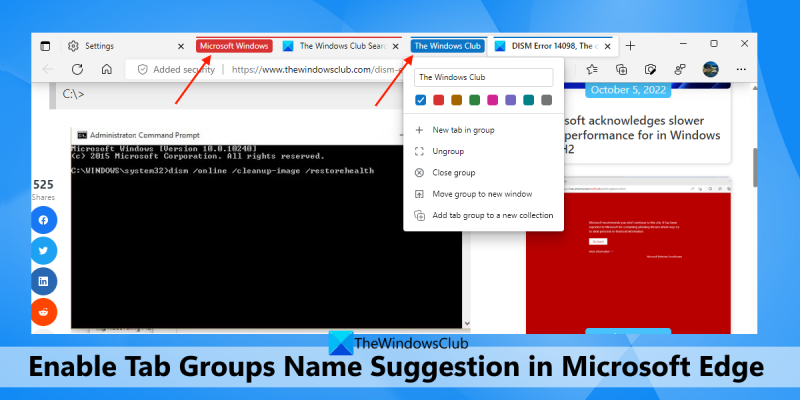Som IT-expert letar jag alltid efter sätt att optimera mitt arbetsflöde och öka min produktivitet. Jag stötte nyligen på en funktion i Microsoft Edge som gör just det - den möjliggör förslag på namn på flikgrupper. Den här funktionen är särskilt användbar om du ofta öppnar samma uppsättning flikar. Till exempel, om du alltid har en uppsättning flikar öppna för arbete, en annan uppsättning för personligt bruk och en annan uppsättning för forskning, kan du namnge varje grupp och låta Microsoft Edge föreslå namnet när du börjar öppna dessa flikar. För att aktivera den här funktionen, gå helt enkelt till Inställningar > System > Namnförslag och slå på reglaget. När du har gjort det kommer du att börja se förslag på flikgrupper när du öppnar nya flikar. Om du är som jag och alltid letar efter sätt att optimera ditt arbetsflöde, rekommenderar jag starkt att du provar den här funktionen. Det är en liten förändring som kan göra stor skillnad i din produktivitet.
I det här inlägget kommer vi att visa dig hur man aktiverar funktionen för förslag på flikgruppsnamn I Microsoft Edge webbläsare på Windows 11/10 dator. Som vi alla vet tillhandahåller Microsoft Edge redan flikgruppsfunktionen. Du kan högerklicka på en flik eller flera valda flikar, använd Lägg till flikar i en ny grupp alternativet och ge sedan ett anpassat namn för den specifika gruppen namn. Men nu kommer Edge-webbläsaren föreslår automatiskt namnet på flikgruppen när du skapar en grupp och lägg sedan till den Namnge denna grupp fält.

Detta kan hjälpa lite om du inte hittar ett passande namn för din flikgrupp. Detta kommer att vara ditt val endast om du måste behålla detta namn. Om du vill använda den här funktionen måste du köra Microsoft Edge version 107.0.1390.0 eller senare. Den här funktionen finns för närvarande i Canary-versionen av Edge-webbläsaren och rullas ut till användare med tiden.
misslyckades med att spela testton
Aktivera flikgruppsnamnförslag i Microsoft Edge
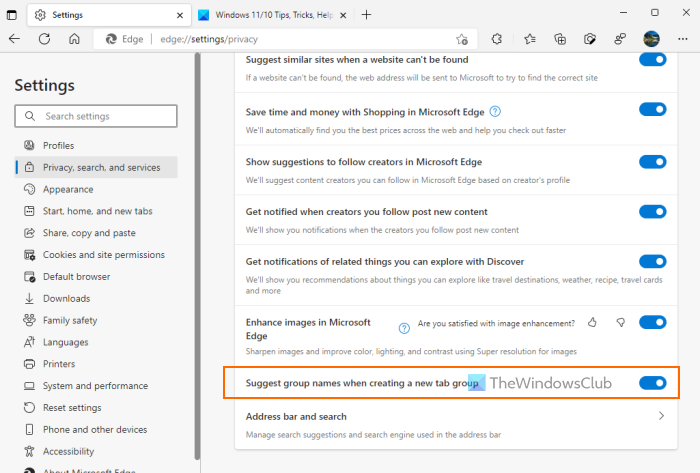
anpassa Firefox
Om du vill aktivera förslag på flikgruppsnamn i Microsoft Edge på en Windows 11/10-dator, följ sedan dessa steg:
- Först och främst, uppdatera din Microsoft Edge-webbläsare om du inte redan har gjort det.
- Starta Edge Browser
- Använda sig av Alt+F snabbtangent eller klicka bara på knappen Inställningar och mer ikonen (tre vertikala punkter) i det övre högra hörnet
- Använda sig av inställningar alternativ
- Klicka på knappen på fliken 'Inställningar'. Sekretess, sökning och tjänster alternativ från den vänstra delen
- Scrolla ner till Tjänster sektion
- Sätta på Föreslå gruppnamn när du skapar en ny flikgrupp knapp.
Det är allt! Den nya inställningen tillämpas framgångsrikt och omedelbart.
Läsa: Hur du aktiverar och synkroniserar Microsoft Edge-flikar över enheter
Lägg automatiskt till gruppnamn för flikar baserat på förslag i Edge
Öppna nu flera flikar som du vill lägga till i gruppen. Tryck och håll ned knappen Ctrl och använd vänster musknapp för att välja flikar. Högerklicka på valda flikar och använd Lägg till flikar i en ny grupp alternativ. Nu, så snart flikgruppsfönstret öppnas, kommer det automatiskt att lägga till gruppnamnet i motsvarande fält.
Om du undrar hur det föreslår gruppnamnet, fann jag att förslaget är baserat på att söka efter sökresultat eller fliktitlar för flikgruppens namn. Till exempel, om du sökte efter 'Windows Club' i en Google-sökning och du försöker lägga till den fliken i en grupp, kommer den automatiskt att föreslå och lägga till 'Windows Club' som namn på flikgruppen.
Om du gillar förslaget, lämna det eller använd ditt eget flikgruppsnamn. Den tillhandahåller ingen uppdateringsknapp eller liknande alternativ för att få fler erbjudanden. Så du kan fortsätta med det här namnet eller ändra det.
Jag hoppas att detta är till hjälp.
Windows Defender starttidssökning
Läs även: Hur man stänger flikar med ett dubbelklick i Edge, Firefox, Vivaldi
rzctray.exe
Vad kallar du flikar i Microsoft Edge?
Namnfunktionen för enskilda flikar är inte tillgänglig i Microsoft Edge. Men du kan lägga till flikar till en grupp och sedan ge ett namn till den specifika flikgruppen. Eller, du kan också aktivera förslag på flikgruppsnamn en funktion som gör att Edge-webbläsaren automatiskt kan föreslå och lägga till ett namn för din flikgrupp. Läs det här inlägget för steg för steg instruktioner om hur du använder den här funktionen.
Hur återställer jag gruppfliken i Edge?
Om du av misstag stänger en grupp flikar i Edge-webbläsaren klickar du på knappen Ctrl+Skift+T snabbtangent och det kommer omedelbart att återställa den gruppen. Du kan också komma åt Nyligen avslutad avsnitt om Berättelsen tar slut sida och klicka på flikgruppen för att återställa den.
Hur klassificerar man flikar i Edge?
Om du vill kategorisera flikar i Edge-webbläsaren måste du skapa olika flikgrupper för det. Vi brukade vara vana vid att aktivera flikgrupper först, men nu är funktionen flikgrupper redan aktiverad. Välj bara flikarna, högerklicka på de valda flikarna och lägg till dem i en grupp med det namn du väljer. På liknande sätt kan du lägga till andra flikar i en annan grupp, och på så sätt kan du klassificera flikarna.
Kan du namnge flikgrupper i Chrome?
Ja visst. Precis som i Microsoft Edge kan du namnge flikgrupper i Chrome. När du skapar en ny flikgrupp ger den Namnge denna grupp för att lägga till ett namn för flikgruppen. Om du inte anger något namn skapas det icke namngiven grupp . du kan också byt namn på flikgrupp (inklusive den icke namngivna gruppen). Högerklicka bara på flikgruppsikonen och sedan kan du byta namn på flikgruppen.
Läs mer: Förklaring av Microsoft Edge Bar, Edge Sidebar och Edge Office Bar .